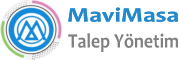🌟 WhatsApp Entegrasyonu: Mavimasa ile Mobil Destek Akışını Sürdürülebilir Hale Getirin
🔥 Mavimasa, WhatsApp gibi popüler mesajlaşma platformlarına tam entegre olarak, müşteri ve çalışan taleplerini doğrudan alıp, yönetilen bir sistem içine dönüştürür.
Bu entegrasyon sayesinde, gerçek zamanlı mesajlaşma akışını, geleneksel bilet süreçlerine tamamen entegre edebilirsiniz.
📱 Mavimasa + WhatsApp: Dijital Destekte Modernleşme
✅ Mavimasa, 44,9 milyon aylık indirime sahip olan dünya genelinde en çok kullanılan mesajlaşma uygulaması olan WhatsApp’ı resmi olarak entegre eder.
(Sıralama: Snapchat – 35 milyon, Telegram – 32 milyon)
🎯 Bu entegrasyon, Mavimasa’nın, günümüzün hiperbağlı iletişim dünyasına uyum sağlama kapasitesinin bir kanıtıdır.
🔄 Entegrasyonun Çalışma Mantığı
📩 Gelen WhatsApp mesajları, otomatik olarak Mavimasa içinde yeni biletler olarak oluşturulur.
🔗 Gönderilen yanıtlar ise geri döner, aynı WhatsApp kanalında gösterilir.
✅ Mavimasa görevlileri için bu süreç, tamamen normal bir bilet işleyişi ile aynı görünür.
👥 Tüm süreçler, aynı kaynaklardan, aynı arayüzden, aynı takip sisteminde yönetilir.
🛠️ Yeni gelen mesajlar, e-posta gibi otomatik olarak bir bilet olarak sisteme entegre edilir.
🧩 Önemli Ayarlar ve Kurallar
📞 Telefon Numarası ile Kullanıcı Eşleme
- Mavimasa, bir kullanıcının “telefon” alanını kullanarak, WhatsApp mesajlarını mevcut kullanıcı hesaplarıyla eşleştirir.
- Bu işlem doğru çalışmak için telefon numaralarının benzersiz ve doğru biçimde girilmiş olması şarttır.
✅ Kullanılacak format:
+15550001122+4477700011222+37100112233
▶️ Ülke kodu, bölge kodu ve telefon numarası tam olarak girilmelidir.
🛑 Kullanıcı bulunamadıysa?
- WhatsApp’tan gelen mesaja bağlı bir kullanıcı hesabı bulunamazsa, sistem otomatik olarak yeni bir kullanıcı hesabı oluşturulur.
- Böylece her yeni iletişim, kayda geçirilir.
🔍 Çift kullanıcı varsa ne olur?
- Aynı telefon numarasına sahip birden fazla kullanıcı varsa, sistem ilk eşleşen kullanıcıyı rastgele seçer.
⚠️ Bu nedenle, telefon numaralarının benzersiz olması ve tekrarlı veri olmaması çok önemlidir.
📥 Gönderilen Cevaplar Nasıl İletilir?
- Yalnızca WhatsApp üzerinden başlayan biletler için, yanıt sadece bilet gönderen kişiye gönderilir.
- Bu durum, güvenlik ve veri bütünlüğü açısından kritik öneme sahiptir.
- Ayrıca, geleneksel e-posta ile de bildirimler gerekli durumlarda aynı anda gönderilir.
📱 WhatsApp Duyarlı Yazım Kuralları
📌 WhatsApp, mobil cihazlarda sınırlı ekran alanı sunar. Bu nedenle:
- Zengin biçimlendirme (HTML, görseller, uzun metinler) önerilmez.
- “İmza” veya “kullanıcı selamı” (merhaba, iyi günler) gibi e-posta tarzı içeriklerden kaçınılmalıdır.
- İletiler kısa, net ve doğrudan bilet içeriğine odaklı olmalıdır.
🎯 Ana hedef: Teknik bilgiyi hızlıca sunmak.
🔧 Entegrasyonun Etkinleştirilmesi: Adım Adım
1️⃣ Yönetim Paneline Giriş
- Mavimasa yönetim paneline giriş yapın.
- Sol menüden:
Yönetim > Entegrasyonlar > WhatsAppbölümüne gidin.
2️⃣ Entegrasyonu Etkinleştirin
- “Mavimasa WhatsApp entegrasyonunu etkinleştir” seçeneğini işaretleyin.
3️⃣ WhatsApp API Anahtarları ve Telefon Kimliği
- WhatsApp Phone ID ve Access Token alanlarını doldurun.
🔑 Bu bilgiler, Facebook Geliştirici Panosu‘ndan alınır.
4️⃣ Webhook Ayarları (Facebook Geliştirici Ortamında)
- Facebook Geliştirici Sayfasına gidin:
developers.facebook.com - Webhook ayarlarını yapılandırın:
- Callback URL:
https://SAYFA-ADI.jitbit.com/helpdesk/api/wa- Yerel kurulum yapılıyorsa:
https://SUNUCU-ADINIZ.com/helpdesk/api/waolacak şekilde ayarlanmalıdır.
- Yerel kurulum yapılıyorsa:
- Verify Token alanına, Mavimasa panelindeki “WhatsApp entegrasyonu” sayfasının sonundaki değeri kopyalayın.
- Callback URL:
🛠️ WhatsApp Cloud API Kullanıcı Hesabı Nasıl Oluşturulur?
🆚 Zaten bir Hesabınız Var mı?
- Eğer zaten bir WhatsApp Cloud API hesabı varsa, Facebook Geliştirici Sayfası’ndan Phone ID ve Access Token’ı kolayca alabilirsiniz.
🆕 Yeni Hesap Oluşturma (Ücretsiz Başlatım)
Adım 1: Facebook Geliştirici Hesabına Giriş
- developers.facebook.com adresine gidin.
- Yeni bir uygulama oluşturun.
Adım 2: Uygulama Türü Seçimi
- Uygulama türü olarak “İşletme” seçin.
- Gerekli temel bilgileri doldurun.
Adım 3: Meta Paneli’nden WhatsApp’ı Etkinleştirin
- Meta Dashboard’da “WhatsApp” seçeneğini ekleyin.
- WhatsApp İşletme Platformu API şartlarını kabul edin.
Adım 4: Test Mesajı Gönderin
- Bir WhatsApp destek numarasına test mesajı gönderin.
- Gelen doğrulama kodunu içeren mesajı girin.
✅ Artık WhatsApp API’niz aktif!
🔗 Mavimasa’ya Bilgileri Yükle
- Facebook Geliştirici Panelinden aldığınız Phone ID ve Access Token bilgilerini, Mavimasa’nın
Yönetim > Entegrasyonlar > WhatsAppbölümünde girin. - Aynı sayfadan, “Verify Token” değerinin doğru bir şekilde kopyalandığından emin olun.
🔒 Test ve Kalıcı Token Kullanımı
🔄 Facebook, sizin için 24 saatlik geçerli bir test numarası ve geçici token sunar.
- Bu test numarası, herhangi bir numaraya mesaj gönderemez.
- Gerçek bir numara eklemek için:
- Facebook Geliştirici Paneli’nde, bir “gerçek” telefon numarası ekleyin.
- SMS doğrulama sürecinden geçin (çok hızlı ve kolay).
💡 Geçici token’ın süresi dolduktan sonra, kalıcı bir API anahtarı için Facebook’un geliştirici dokümantasyonundaki yönergeleri takip edin.
✅ Sonuç: Mavimasa ile WhatsApp, Sadece Bir Platform Değil – Bir İş Akışıdır
🎯 WhatsApp entegrasyonu, Mavimasa’nın;
- Gerçek zamanlı destek süreçlerini güçlendirir,
- Teknik ekip üyelerine gereğinden fazla çaba yüklemeyi önler,
- Kullanıcı beklentilerini hızlı ve akıllı şekilde karşılar.
✅ İşlem süreçlerinizi kesintisiz, organizasyonlu ve ölçümleme imkanı sunan bir sistemde birleştirin.
🌐 İhtiyacınız olan her şey tek bir platformda: Mavimasa.
💬 Müşteri, çalışan, teknisyen – herkes aynı akışta, aynı araçla iş birliği yapıyor.
🚀 WhatsApp entegrasyonu, Mavimasa ile dijital destek sistemini bugünden bir sonraki seviyeye taşıyor.